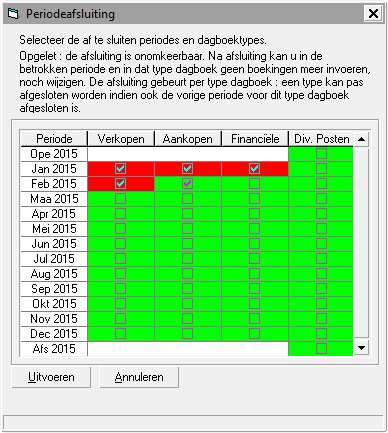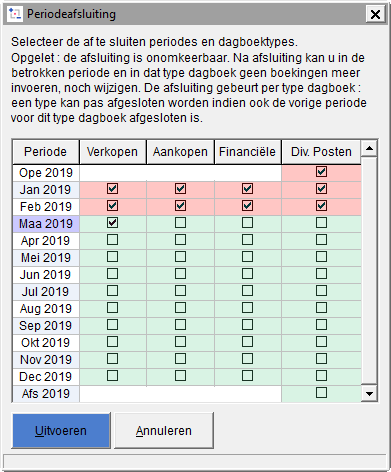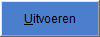Page History
...
- Klik op de menu OPERATIES.
Klik op de optie AFSLUITEN PERIODES.
Info Afgesloten periodes worden in het rood weergegeven; niet-afgesloten periodes worden in het groen weergegeven. De in het geel gemarkeerde periodes geven aan dat een dagboek geblokkeerd werd bij het exporteren naar het boekhoudkantoor.
- Kruis de vakken die overeenstemmen met de af te sluiten dagboektypes aan. Om meerdere periodes van eenzelfde dagboektype tegelijk af te sluiten, kruis de laatste af te sluiten periode aan. WinBooks stelt u voor alle voorgaande periodes achtereenvolgens af te sluiten. Dit kan u een aantal muisklikken besparen in sommige gevallen.
- Klik op om de aangekruiste periodes/dagboeken af te sluiten.
Bevestig de afsluiting rekening houdend met het feit dat het onherroepelijk is : de afgesloten periodes/dagboeken worden nu in het rood weergegeven.
Info In de invoerfuncties herkent u afgesloten periodes aan het icoon welk in de kop van het scherm verschijnt maar ook aan het feit dat alle commando's, met uitzondering van het commando voor het bekijken en afdrukken van boekingen, nu gegrijsd zijn.
...